Supprimer des programmes de l'écran Toutes les applications dans Windows 8
Une fonctionnalité gênante que j'ai remarqué dans Windows 8 est que lorsque vous installez un nouveau programme, l'écran Toutes les applications finit par être encombré d'un tas de liens inutiles non seulement pour le programme, mais pour toutes sortes d'autres fichiers associés à ce programme.
Par exemple, j'ai installé un programme sur Windows 8 et quand je vais à l'écran de démarrage, je vois qu'il a maintenant un tas de liens vers le programme et le fichier d'aide, les liens vers le site, etc. Dans les versions précédentes de Windows, tout était là aussi, mais il était joliment caché dans un dossier.

C'est juste une application! Vous pouvez seulement imaginer si vous commencez à installer un tas d'applications de bureau. Bien sûr, toutes les applications Metro sont listées sur le côté gauche et ne prennent qu'une place! Ce sont les applications de bureau qui causent tous les problèmes. Mais heureusement, il existe un moyen de le nettoyer. Dans certains cas, vous pouvez simplement cliquer avec le bouton droit de la souris et choisir Débrancher depuis Démarrer, mais j'ai remarqué que l'option n'apparaît pas pour tous les éléments. Alors, voici comment le faire correctement.
Il existe essentiellement deux emplacements pour tous les raccourcis qui apparaissent sur l'écran Toutes les applications:
1. C: \ ProgramData \ Microsoft \ Windows \ Menu Démarrer \ Programmes
et
2. C: \ Utilisateurs \ aseem_000 \ AppData \ Roaming \ Microsoft \ Windows \ Menu Démarrer \ Programmes
Maintenant, par défaut, vous ne pourrez pas voir ces dossiers puisqu'ils sont cachés. Vous pouvez facilement voir les dossiers cachés en allant dans l'Explorateur, en cliquant sur l'onglet Affichage et en cochant la case Éléments cachés .

Allez aux deux endroits et dans l'un d'eux, vous devriez voir le dossier qui a tous les liens qui apparaissent dans l'écran Toutes les applications.
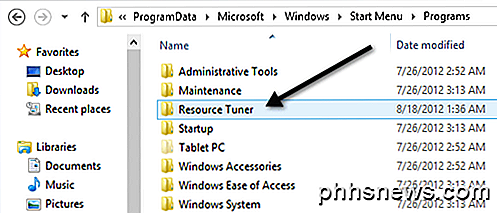
Vous pouvez faire l'une des deux choses ici. Vous pouvez soit supprimer le dossier entier, puis rien n'apparaîtra dans l'écran Toutes les applications ou vous pouvez aller dans le dossier et supprimer les autres choses inutiles que vous ne voulez pas et quitter le fichier programme principal.
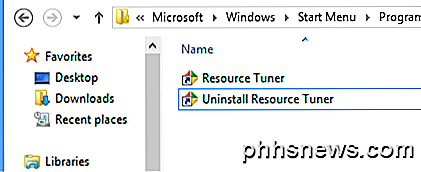
Comme vous pouvez le voir, je suis allé de l'avant et supprimé les autres raccourcis que je ne voulais pas. Maintenant, quand je vais à l'écran de démarrage, je vois immédiatement que c'est maintenant un seul élément au lieu de 5!
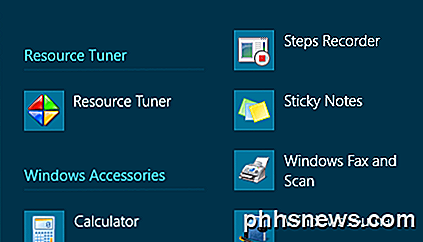
Agréable! Regarder plus propre Tous les écrans d'applications. Mais attendez, nous pouvons le rendre encore meilleur! Disons que vous voulez seulement ouvrir ce programme à partir du bureau et que vous ne voulez pas l'avoir dans l'écran Toutes les applications. Existe-t-il un moyen d'afficher un raccourci de programme sur le bureau et non sur l'écran Toutes les applications? Oui!
Pour ce faire, d'abord aller dans le dossier et copiez le raccourci du fichier programme ou tout autre raccourci que vous voulez sur le bureau. J'ai copié le raccourci du fichier principal sur mon bureau comme indiqué ci-dessous:

Une fois que vous avez copié le raccourci sur le bureau, allez-y et supprimez le dossier dans le dossier Programmes . Notez que ce sont tous des raccourcis, donc aucun fichier n'est réellement supprimé. Une fois que vous avez fait cela, vous devez redémarrer Windows 8. Vous ne savez pas pourquoi, mais vous ne verrez pas les changements dans l'écran Toutes les applications jusqu'à ce que vous redémarriez.
Maintenant, j'ai un raccourci sur le bureau de mon programme et mon écran Toutes les applications est exempt de liens et de raccourcis inutiles.
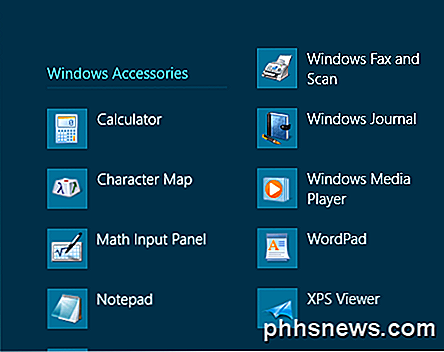
C'est ainsi que vous pouvez garder votre système Windows 8 propre! Vous auriez pensé que Microsoft aurait rendu l'écran All apps un peu plus personnalisable, mais malheureusement, c'est un peu maladroit. Prendre plaisir!

Faire un paysage de page dans Word
Récemment, j'écrivais un document Word et je suis tombé sur un problème intéressant! J'avais environ 20 pages dans le document Word, mais je n'avais besoin que d'une d'entre elles pour être en orientation Paysage!Même si j'utilise Word depuis plus de 10 ans, je n'ai jamais rencontré cette situation auparavant. Après

Pourquoi les séries télévisées et les films couvrent-ils les logos?
Vous êtes-vous déjà demandé pourquoi certaines émissions de télévision dissimulent des logos sur des ordinateurs portables ou d'autres produits connus? Les raisons sont apparemment simples, mais pas nécessairement claires. Vous l'avez probablement vu à la télévision: un personnage utilise un ordinateur portable, ou un groupe d'experts sont assis autour d'une table avec leurs tablettes pour discuter des derniers problèmes .



